So übertragen Sie Kontakte von Android auf das iPhone
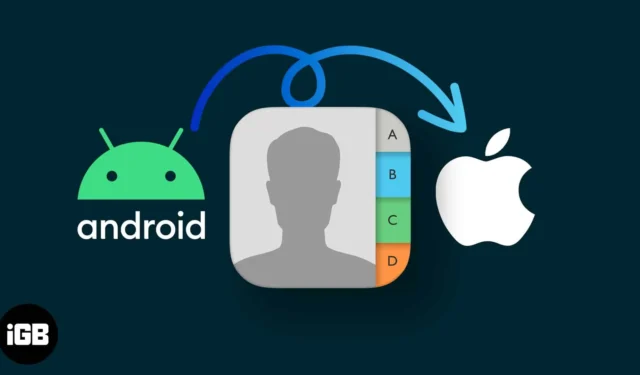
Der Wechsel von Android auf das iPhone ist ein spannender Schritt und eine der wichtigsten Aufgaben bei diesem Übergang ist die nahtlose Übertragung Ihrer Kontakte. Mit dieser umfassenden Anleitung zeige ich Ihnen einige einfache Möglichkeiten, Kontakte von Ihrem Android-Gerät auf Ihr glänzendes neues iPhone zu übertragen.
- Übertragen Sie Kontakte über die Move to iOS-App
- Verschieben Sie Kontakte mit einem Google- oder Outlook-Konto
- Verwenden Sie die SIM-Karte, um Kontakte zu verschieben
- Übertragen Sie Kontakte mit einer Drittanbieter-App
1. Übertragen Sie Kontakte von Android auf das neu eingerichtete iPhone mit der Move to iOS-App
- Befolgen Sie auf dem iPhone, das Sie einrichten, die Anweisungen, bis der Abschnitt „Apps und Daten“ angezeigt wird.
- Tippen Sie unter „Apps & Daten“ auf „ Daten von Android verschieben“ .
Auf dem Bildschirm „Von Android verschieben“ wird angezeigt. - Wählen Sie die Schaltfläche Weiter .
- Gehen Sie jetzt zu Ihrem Android- Telefon und laden Sie die Move to iOS-App herunter .
- Tippen Sie auf Weiter , wenn Sie den Allgemeinen Geschäftsbedingungen zustimmen.
- Fahren Sie noch einmal fort , wenn Sie sich auf dem Bildschirm „Ihren Code suchen“ befinden .
- Geben Sie den Einmalcode, den Sie auf Ihrem iPhone erhalten haben, auf Ihrem Android ein.
- Wählen Sie im Abschnitt „Daten übertragen“ die Daten aus , die Sie auf Ihr iPhone übertragen möchten.
Warten Sie eine Weile, bis Ihr iPhone „Ihr Android-Telefon“ anzeigt. - Tippen Sie auf Fertig und fahren Sie mit der Einrichtung Ihres iPhones fort.
(nachdem Sie die Aufforderung „Übertragung abschließen“ erhalten haben)
2. Verschieben Sie Kontakte mithilfe des Google-/Outlook-Kontos von Android auf das iPhone
Mit dieser Methode können Sie Kontakte auf Ihr bereits eingerichtetes und neu eingerichtetes iPhone übertragen. Es synchronisiert Kontakte auf allen Ihren Geräten. Bevor wir beginnen, stellen Sie jedoch sicher, dass Ihre Android-Kontakte mit Google synchronisiert sind.
Befolgen Sie diese Schritte auf dem Android-Gerät:
- Öffnen Sie die Einstellungen- App.
- Gehen Sie zu Konten & Synchronisierung (oder Passwörter & Konten).
- Wählen Sie das Google-Konto aus , mit dem Sie Kontakte synchronisieren möchten.
- Wählen Sie Kontosynchronisierung aus .
- Aktivieren Sie den Schalter „Kontakte“ .
Ihre Kontakte beginnen mit der Synchronisierung, sobald Sie den Schalter aktivieren.
Befolgen Sie diese Schritte auf Ihrem iPhone:
- Öffnen Sie die Einstellungen- App.
- Scrollen Sie nach unten und wählen Sie Kontakte aus .
- Tippen Sie auf Konten .
- Fügen Sie Ihr Gmail-Konto hinzu oder wählen Sie es aus (falls es bereits hinzugefügt wurde).
- Stellen Sie sicher, dass der Schalter „Kontakte“ aktiviert ist.
Sobald dies erledigt ist, werden Ihre Kontakte automatisch mit dem iPhone synchronisiert .
3. Übertragen Sie Kontakte mit der SIM-Karte auf das iPhone
Bei den meisten modernen Smartphones können Sie Kontakte nicht auf eine SIM-Karte exportieren. Wenn Sie jedoch eine SIM-Karte herumliegen haben, auf der einige Kontakte gespeichert sind, befolgen Sie diesen Vorgang, um Ihre SIM-Kartenkontakte auf Ihr iPhone zu importieren.
- Öffnen Sie die Einstellungen- App auf Ihrem iPhone.
- Gehen Sie zu Kontakte.
- Wählen Sie SIM-Kontakte importieren .
Sie werden aufgefordert, die Datei entweder in iCloud oder Gmail zu importieren. - Wählen Sie das Konto aus , in das Sie es importieren möchten.
Ihre SIM-Kontakte werden Ihrem iPhone hinzugefügt.
4. Verwenden einer Drittanbieter-App zum Übertragen von Kontakten von Android auf das iPhone
Viele Apps versprechen, Ihre Kontakte zu teilen oder zu verschieben. Wir fanden jedoch, dass „Meine Daten kopieren“ eine stabile Option ist. Es ist im App Store und im Google Play Store erhältlich und gibt Ihre Kontakte über ein sicheres WLAN-Netzwerk von einem Gerät auf ein anderes weiter. Beachten Sie jedoch, dass es bei der Nutzung von Drittanbieter-Apps zu Datenschutzproblemen kommen kann.
- Laden Sie die App „Meine Daten kopieren“ herunter und öffnen Sie sie auf Ihrem Android-Gerät und iPhone.
- Verbinden Sie Ihr iPhone und Android mit demselben Wi-Fi-Netzwerk .
- Tippen Sie auf beiden Geräten auf Weiter .
- Wählen Sie WLAN auf Ihrem Android-Gerät. Ihr Android-Telefon beginnt mit der Suche nach Ihrem iPhone.
- Wählen Sie Ihr iPhone im Abschnitt „Gefundene Geräte“ aus
(oder) Wählen Sie Ihr Android-Telefon auf dem iPhone aus. - Tippen Sie auf Ihrem Android-Gerät auf die Schaltfläche „Daten senden“ . Sie werden zur Eingabe einer Bestätigungs-PIN aufgefordert.
- Bestätigen Sie die Verbindung , indem Sie den Code auf Ihrem iPhone eingeben.
- Wählen Sie nun die Daten aus , die Sie teilen möchten.
In diesem Fall würden wir „Kontakte“ auswählen. - Klicken Sie auf die Schaltfläche „Weiter“ und die Übertragung der Kontakte beginnt.
Sobald die Übertragung abgeschlossen ist, wird der Bildschirm „Übertragung abgeschlossen“ angezeigt.
FAQs
Kann ich nach der Einrichtung Daten von Android auf das iPhone übertragen?
Ja, du kannst. Entweder indem Sie Ihre Kontakte mit Ihrer Google Cloud synchronisieren oder eine verwenden. vcf-Datei.
Ist es schwierig, von einem Android-Gerät auf ein iPhone umzusteigen?
Nein, das ist es zum jetzigen Zeitpunkt sicherlich nicht. Die meisten Anwendungen sind auf beiden Plattformen verfügbar und die Move to iOS-App hilft Ihnen dabei, alle Ihre Daten, einschließlich Ihrer WhatsApp-Chats, zu übertragen, um den Umstieg zu erleichtern.
Kann ich Kontakte per Bluetooth von Android auf das iPhone übertragen?
Ja, du kannst. Um Ihre Kontakte über Bluetooth zu übertragen, exportieren Sie sie in das. VCF-Datei herunterladen und über Bluetooth teilen.
Kann ich Kontakte per Airdrop von Android auf das iPhone übertragen?
Nein, Sie können kein Airdrop von Android auf das iPhone durchführen; Apple beschränkt den Airdrop darauf, nur in seinem gesamten Geräte-Ökosystem verfügbar zu sein.
Willkommen im Ökosystem!
Herzlichen Glückwunsch zur erfolgreichen Übertragung Ihrer Kontakte von Ihrem Android-Gerät auf Ihr neues iPhone. Genießen Sie jetzt den Komfort eines Apple-Geräts in vollen Zügen. Ich hoffe, dass dieser Leitfaden dazu beigetragen hat, den Übergangsprozess zu vereinfachen.
Vielen Dank fürs Lesen. Wenn überhaupt, nehmen Sie sich bitte einen Moment Zeit, um Ihre Gedanken im Kommentarbereich unten mitzuteilen.



Schreibe einen Kommentar